Graba vídeo, audio, juegos y cámara web para grabar momentos preciosos fácilmente.
Explorando las soluciones para registrar las huellas del movimiento del ratón
Grabar la pantalla puede no ser suficiente; capturar los movimientos del ratón puede hacer que el contenido sea más claro y atractivo. Resaltar el cursor, añadir efectos de clic y mostrar el rastro del ratón puede guiar a los espectadores por pasos complejos de forma más eficaz. Sin embargo, no todas las herramientas de grabación de pantalla permiten el seguimiento de los movimientos del ratón. Por suerte, existen herramientas que permiten capturar cada movimiento del ratón con fluidez.
Lista de guías
¿Todas las herramientas registran los movimientos del mouse? Las mejores herramientas para registrar los movimientos del ratón¿Todas las herramientas registran los movimientos del mouse?
Al crear un tutorial, una presentación o un video de juego, capturar los movimientos del ratón es esencial para guiar eficazmente a la audiencia. Sin embargo, no todas las herramientas de grabación de pantalla permiten grabar los movimientos del ratón por defecto. Algunas grabadoras básicas solo capturan el contenido de la pantalla sin seguir el cursor, lo que dificulta su seguimiento.
Muchos grabadores de pantalla profesionales ofrecen funciones de seguimiento del movimiento del ratón, como resaltar el cursor, añadir efectos de clic e incluso personalizar el recorrido del ratón. Estas funciones ayudan a resaltar las acciones en pantalla y a que los usuarios las vean con mayor claridad. Sin embargo, los grabadores gratuitos o integrados, como los predeterminados de Windows o macOS, pueden carecer de estas funciones avanzadas.
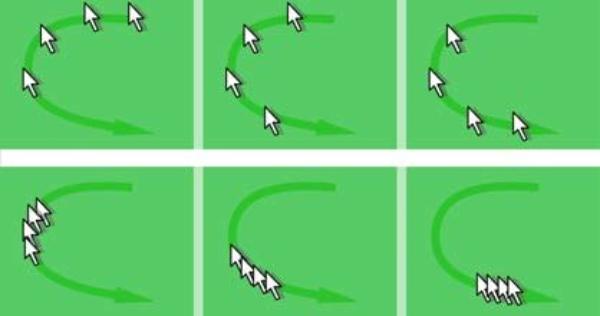
Para garantizar que sus grabaciones sean claras y atractivas, es fundamental elegir la herramienta adecuada. Esto es especialmente útil para demostraciones de software, guías paso a paso y cursos en línea que requieren una guía visual clara. En la siguiente sección, esta publicación le presentará algunas de las mejores herramientas para grabar los movimientos del ratón en Windows y Mac, incluyendo opciones para efectos avanzados de seguimiento del ratón para grabaciones de aspecto profesional.
Las mejores herramientas para registrar los movimientos del ratón
Cuando haciendo videos tutorialesYa sea para grabar videos, demostraciones de software o partidas, capturar los movimientos del ratón es esencial para guiar a tu audiencia. Para ayudarte a encontrar la herramienta adecuada para cada situación, aquí tienes una lista de los mejores grabadores de movimientos del ratón para Windows y Mac. Tanto si eres creador de contenido, educador o jugador, estas opciones mejorarán tus vídeos sin esfuerzo. Aquí tienes cinco de las mejores herramientas para grabar los movimientos del ratón en Windows y Mac:
1. Grabador de pantalla 4Easysoft (Windows y Mac)
Como una poderosa herramienta de grabación de pantalla, Grabador de pantalla Proporciona efectos personalizables para el cursor del ratón, incluyendo resaltados, animaciones de clic y estelas. Gracias a sus parámetros personalizables para los movimientos del ratón, puede usarlo fácilmente como un grabador de movimientos ideal para tutoriales, presentaciones y demostraciones de software.

Ofrece efectos de cursor personalizables para que los espectadores puedan ver con claridad.
Admite grabación de pantalla con audio, cámara web y anotaciones.
Proporcionar una interfaz fácil de usar con resultados de alta calidad.
Mantenga la calidad de video original mientras graba los movimientos del mouse.
100% seguro
100% seguro
Para grabar los movimientos del mouse con 4Easysoft Screen Recorder, puede seguir los pasos a continuación:
Paso 1Inicie 4Easysoft Screen Recorder, haga clic para elegir el modo de grabación según sus escenarios de grabación.

Paso 2Haga clic en el botón "Grabar configuración". En la pestaña "Ratón y pulsaciones de teclas", haga clic en los botones "Grabar clic del ratón" y "Grabar área del ratón".
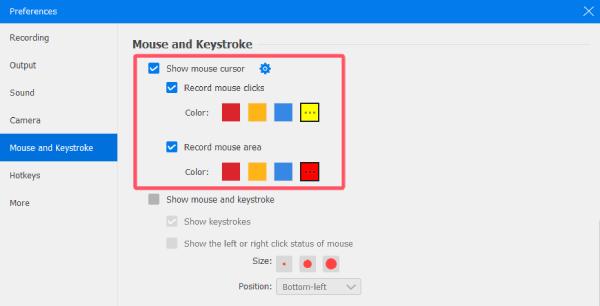
Paso 3Ahora, haga clic en el botón "Grabar" para comenzar a grabar la pantalla con los movimientos del mouse mostrados claramente.

2. OBS Studio (Windows, Mac y Linux)
Una herramienta de grabación gratuita y de código abierto que permite a los usuarios capturar los movimientos del ratón durante la transmisión o grabación, con configuraciones personalizables para una mejor visibilidad. La más grande ventaja de OBS Studio es su compatibilidad, lo que significa que puede funcionar casi en cualquier lugar, sin importar si usas Windows, Mac o Linux.
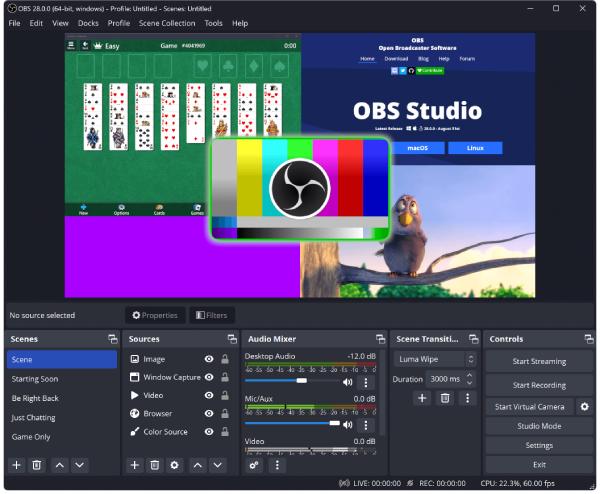
- Ventajas
- Gratuito y de código abierto, lo que lo hace accesible a todos los usuarios.
- Admite efectos de cursor del mouse personalizables con complementos.
- Contras
- Curva de aprendizaje pronunciada para principiantes debido a configuraciones complejas.
- Carece de efectos de cursor integrados, por lo que requiere complementos de terceros.
3. Camtasia (Windows y Mac)
Un software profesional de grabación de pantalla y edición de video con efectos avanzados para el cursor del mouse, como ampliación, resaltado e indicadores de clic animados.
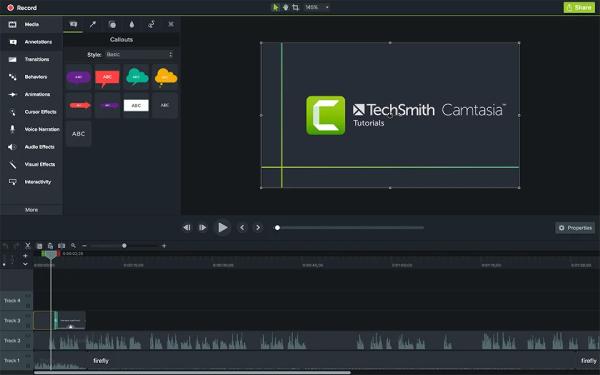
- Ventajas
- Herramientas de edición integrales para grabaciones de calidad profesional.
- Efectos de cursor incorporados para resaltar los movimientos del mouse fácilmente.
- Contras
- Caro en comparación con otras herramientas de grabación.
- Requisitos de sistema elevados, que pueden ralentizar los ordenadores más antiguos.
4. Bandicam (Windows)
Un grabador de pantalla ligero que admite efectos de clic y resaltados. Como es sabido, Bandicam siempre ha sido una de las favoritas de los jugadores que graban. juegos 4KBandicam es una excelente opción para videos tutoriales y grabaciones de juegos, ya que consume muy poca memoria de ejecución mientras graba el juego.
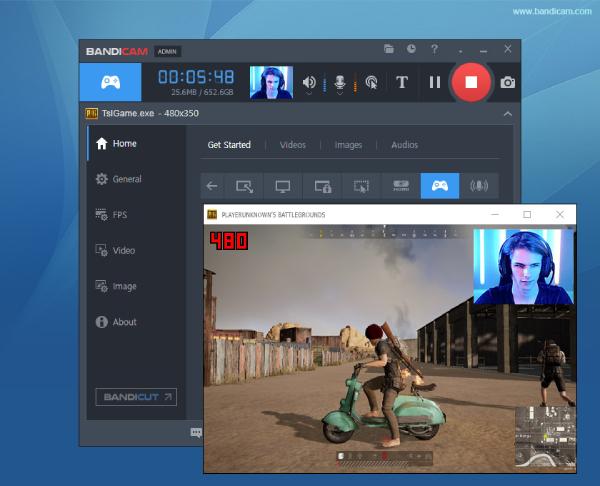
- Ventajas
- Funciona perfectamente al grabar los movimientos del mouse durante el juego.
- Efectos de mouse en tiempo real para resaltar clics y movimientos.
- Contras
- La versión gratuita tiene una marca de agua y requiere compra para tener acceso completo.
- Funciones de edición limitadas, se necesita software externo para ediciones avanzadas.
5. ScreenFlow (Mac)
Si usas macOS, ScreenFlow podría ser una buena opción. Es un software de grabación y edición de pantalla de alta calidad que permite mejorar la visibilidad del ratón, añadir efectos de zoom al cursor y enfatizar los clics para aumentar la interacción.
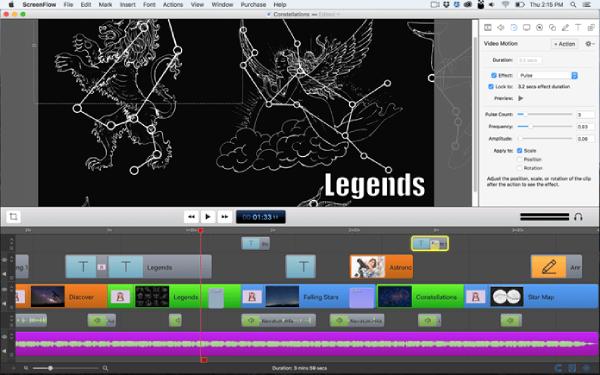
- Ventajas
- Grabación suave del movimiento del mouse con efectos personalizables.
- Altamente compatible con macOS debido a la optimización.
- Contras
- Software exclusivo para Mac, no disponible para usuarios de Windows.
- Es caro en comparación con los competidores, lo que lo hace menos económico.
Conclusión
Grabar los movimientos del ratón es esencial para crear tutoriales atractivos, demostraciones de software y vídeos de juegos. Las diversas herramientas mencionadas en esta publicación ofrecen funciones únicas para diferentes escenarios, lo que te ayuda a capturar movimientos del cursor fluidos y precisos. Ya seas creador de contenido, educador o jugador, Grabador de pantalla Puede ser la mejor herramienta para usted con un grabador de mouse para garantizar claridad y profesionalismo en sus videos.
100% seguro
100% seguro



